Dell Inspiron 5523 Owner's Manual [da]

Dell Inspiron 5523
Brugerhåndbog
Computermodel: Inspiron 5523
Regulatorisk model: P26F
Regulatorisk type: P26F001
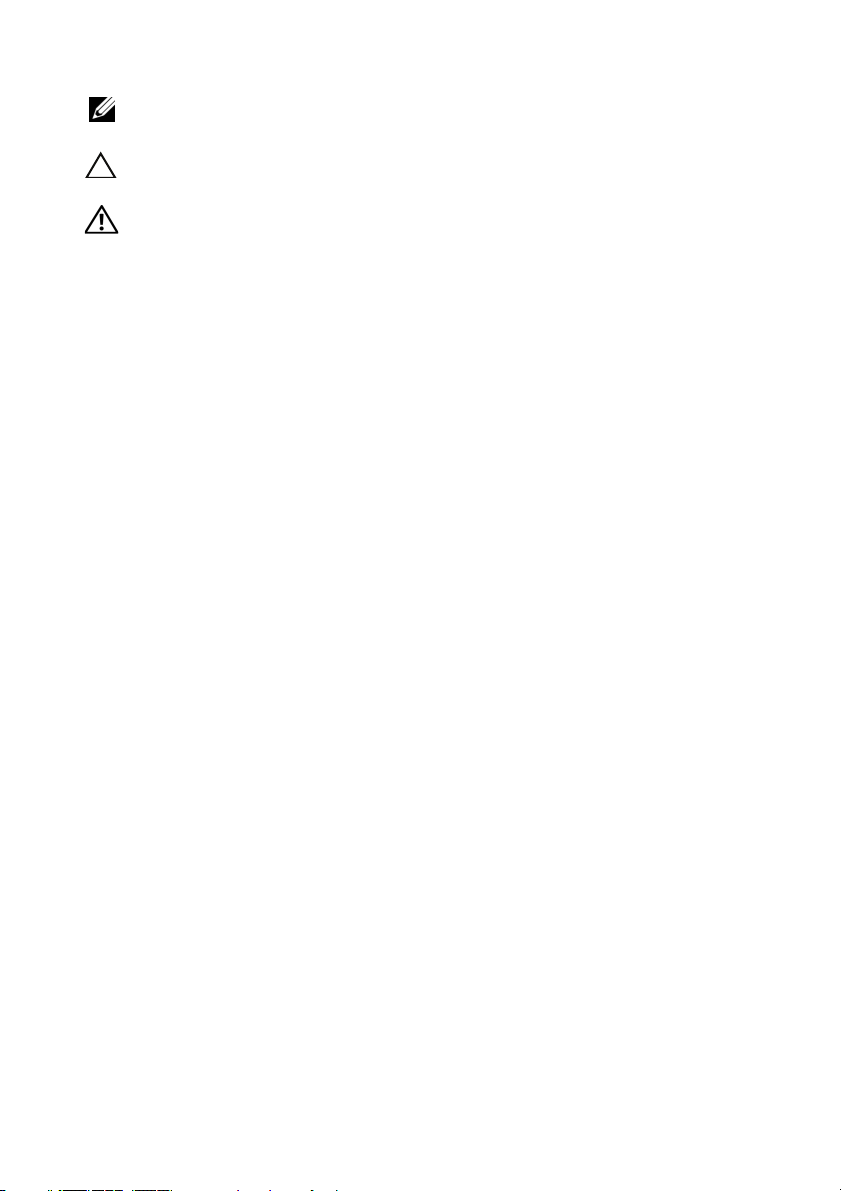
Bemærk, forsigtig og advarsel
OBS! En BEMÆRK angiver vigtige oplysninger om, hvordan du bruger
computeren optimalt.
FORSIGTIG! angiver mulig skade på hardware eller tab af data, hvis
anvisningerne ikke bliver fulgt.
ADVARSEL! En ADVARSEL angiver risiko for tingskade, legemsbeskadigelse
eller død.
____________________
© 2012 Dell Inc.
Varemærker i denne tekst: Dell™, DELL-logo og Inspiron™ er varemærker, der er ejet af
Dell Inc.; Microsoft
registrerede varemærker, der er ejet af Microsoft Corporation i USA og/eller andre lande;
Bluetooth
Dell under licens.
2012 - 10 Rev. A00
®
®
, Windows® og logoet Windows-startknap er enten varemærker eller
er et registreret varemærke, der er ejet af Bluetooth SIG, Inc. og anvendes af
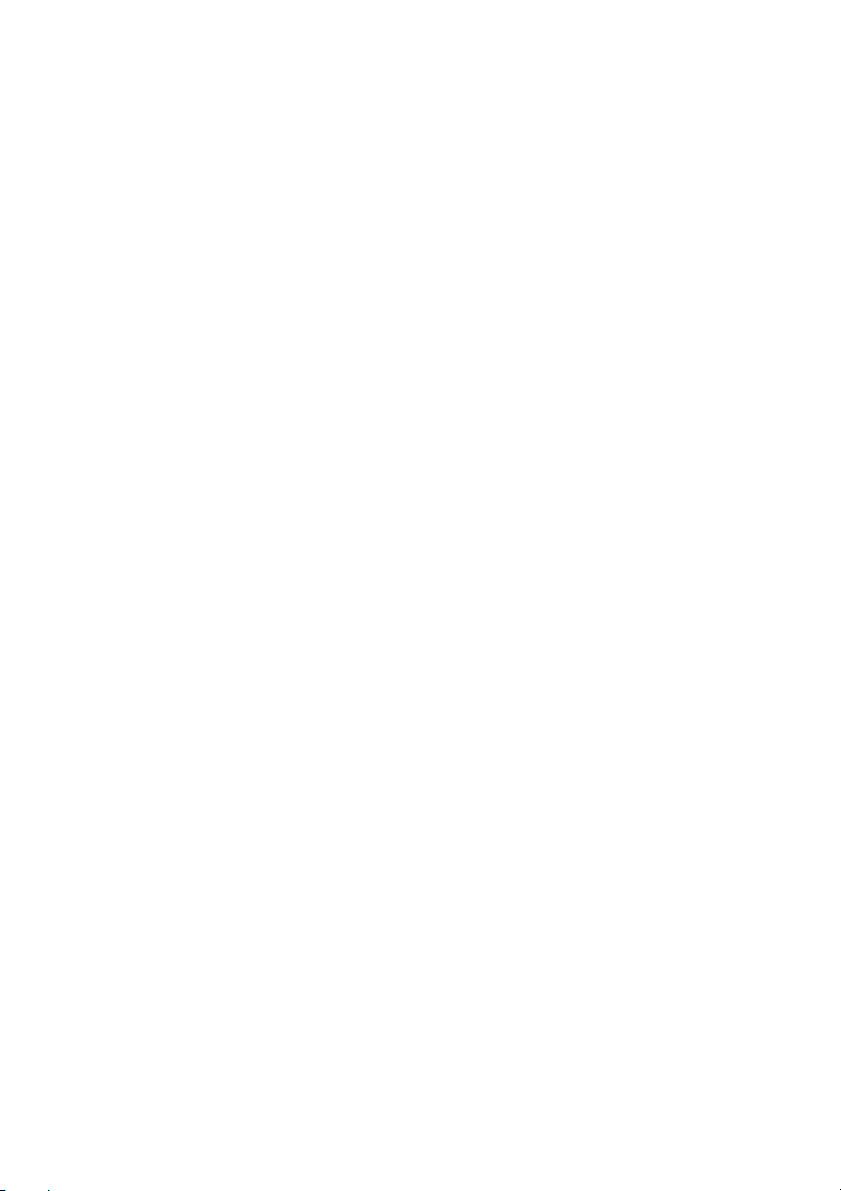
Indholdsfortegnelse
Inden du går i gang . . . . . . . . . . . . . . . . . . . . . . . . . 9
Sluk computeren og tilsluttede enheder . . . . . . . . . . . 9
Sikkerhedsinstruktioner
Anbefalet værktøj
Efter du har udført arbejde på computerens
indvendige dele
. . . . . . . . . . . . . . . . . . . . . . . . . . . 11
. . . . . . . . . . . . . . . . . . . . . . 9
. . . . . . . . . . . . . . . . . . . . . . . . . 10
Sådan installeres SIM-kortet (Valgfri tilbehør)
Procedure . . . . . . . . . . . . . . . . . . . . . . . . . . . . . . 13
. . . 13
Sådan fjernes hukommelsesmoduler. . . . . . . . . . 15
Procedure . . . . . . . . . . . . . . . . . . . . . . . . . . . . . . 15
Sådan genmonteres hukommelsesmodulerne. . . 17
Procedure . . . . . . . . . . . . . . . . . . . . . . . . . . . . . . 17
Sådan fjernes det optiske drevs modul . . . . . . . . 19
Forudsætninger . . . . . . . . . . . . . . . . . . . . . . . . . . 19
Procedure
. . . . . . . . . . . . . . . . . . . . . . . . . . . . . . 19
Sådan genmonteres det optiske drevs modul . . . 21
Procedure . . . . . . . . . . . . . . . . . . . . . . . . . . . . . . 21
Slutbetingelser
. . . . . . . . . . . . . . . . . . . . . . . . . . . 21
Sådan fjernes tastaturet . . . . . . . . . . . . . . . . . . . . 23
Forudsætninger . . . . . . . . . . . . . . . . . . . . . . . . . . 23
Procedure
. . . . . . . . . . . . . . . . . . . . . . . . . . . . . . 23
Sådan genmonteres tastaturet . . . . . . . . . . . . . . . 27
Procedure . . . . . . . . . . . . . . . . . . . . . . . . . . . . . . 27
Slutbetingelser
. . . . . . . . . . . . . . . . . . . . . . . . . . . 27
Indholdsfortegnelse | 3
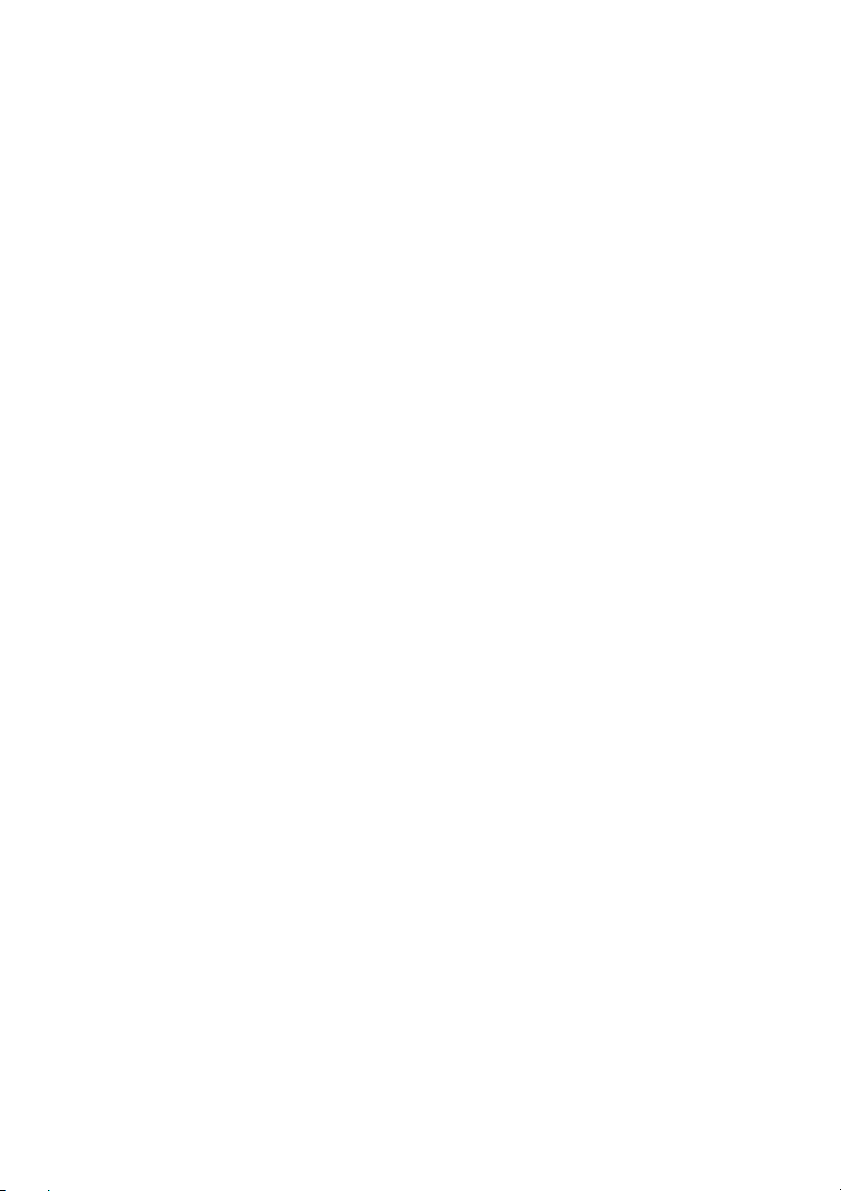
Sådan fjernes håndledsstøtten . . . . . . . . . . . . . . . 29
Forudsætninger . . . . . . . . . . . . . . . . . . . . . . . . . . 29
Procedure
. . . . . . . . . . . . . . . . . . . . . . . . . . . . . . 30
Sådan genmonteres håndledsstøtten . . . . . . . . . 33
Procedure . . . . . . . . . . . . . . . . . . . . . . . . . . . . . . 33
Slutbetingelser
. . . . . . . . . . . . . . . . . . . . . . . . . . . 33
Sådan fjernes batteriet. . . . . . . . . . . . . . . . . . . . . . 35
Forudsætninger . . . . . . . . . . . . . . . . . . . . . . . . . . 35
Procedure
. . . . . . . . . . . . . . . . . . . . . . . . . . . . . . 36
Sådan genmonteres batteriet . . . . . . . . . . . . . . . . 37
Procedure . . . . . . . . . . . . . . . . . . . . . . . . . . . . . . 37
Slutbetingelser
. . . . . . . . . . . . . . . . . . . . . . . . . . . 37
Sådan fjernes harddiskmodulet . . . . . . . . . . . . . . 39
Forudsætninger . . . . . . . . . . . . . . . . . . . . . . . . . . 39
Procedure
. . . . . . . . . . . . . . . . . . . . . . . . . . . . . . 40
Sådan genmonteres harddiskbeslaget . . . . . . . . . 41
Procedure . . . . . . . . . . . . . . . . . . . . . . . . . . . . . . 41
Slutbetingelser
. . . . . . . . . . . . . . . . . . . . . . . . . . . 41
Sådan fjernes det trådløse Mini-Card. . . . . . . . . . 43
Forudsætninger . . . . . . . . . . . . . . . . . . . . . . . . . . 43
Procedure
. . . . . . . . . . . . . . . . . . . . . . . . . . . . . . 44
Sådan genmonteres det trådløse mini-card . . . . 45
Procedure . . . . . . . . . . . . . . . . . . . . . . . . . . . . . . 45
Slutbetingelser
. . . . . . . . . . . . . . . . . . . . . . . . . . . 46
Sådan fjernes mezzaninkortet . . . . . . . . . . . . . . . 47
Forudsætninger . . . . . . . . . . . . . . . . . . . . . . . . . . 47
Procedure
4 | Indholdsfortegnelse
. . . . . . . . . . . . . . . . . . . . . . . . . . . . . . 48
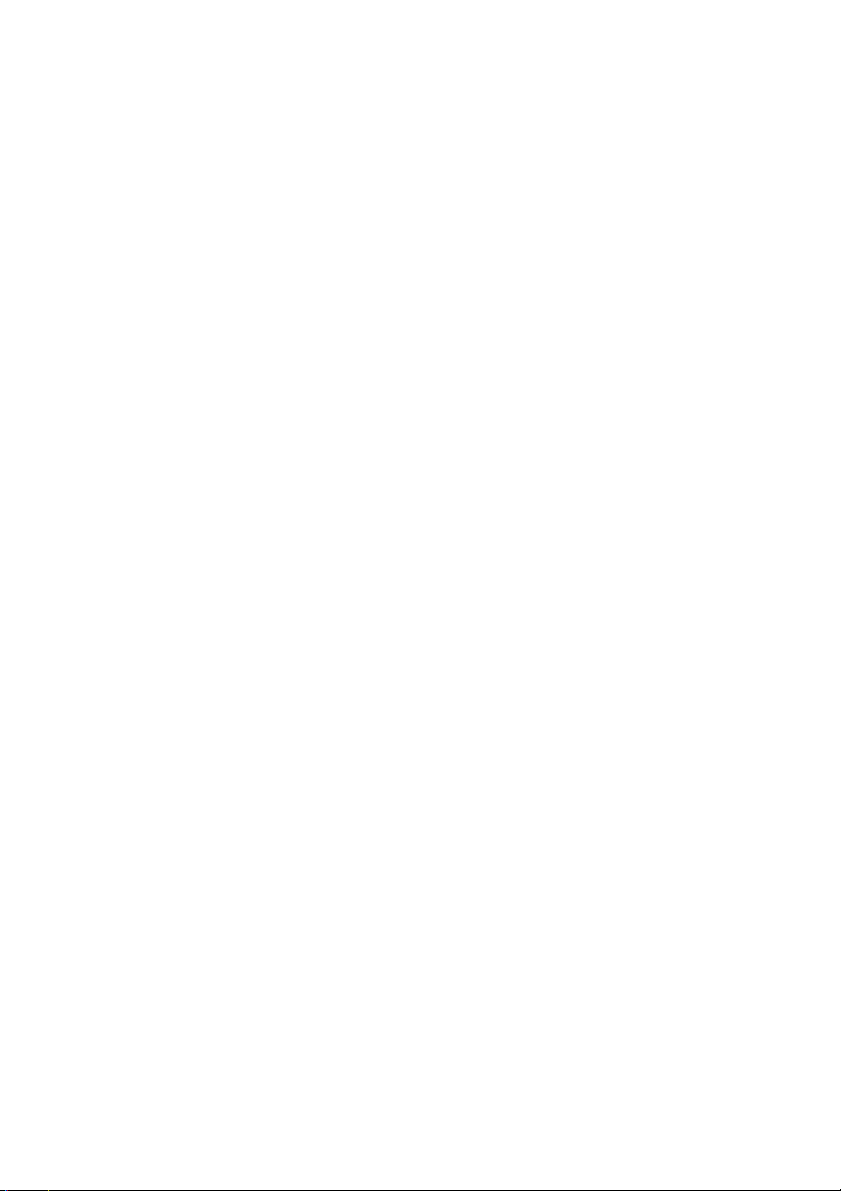
Sådan genmonteres mezzaninkortet . . . . . . . . . . 49
Procedure . . . . . . . . . . . . . . . . . . . . . . . . . . . . . . 49
Slutbetingelser
. . . . . . . . . . . . . . . . . . . . . . . . . . . 49
Sådan fjernes højtalerne . . . . . . . . . . . . . . . . . . . . 51
Forudsætninger . . . . . . . . . . . . . . . . . . . . . . . . . . 51
Procedure
. . . . . . . . . . . . . . . . . . . . . . . . . . . . . . 52
Sådan genmonteres højtalerne. . . . . . . . . . . . . . . 53
Procedure . . . . . . . . . . . . . . . . . . . . . . . . . . . . . . 53
Slutbetingelser
. . . . . . . . . . . . . . . . . . . . . . . . . . . 53
Sådan fjernes knapcellebatteriet . . . . . . . . . . . . . 55
Forudsætninger . . . . . . . . . . . . . . . . . . . . . . . . . . 55
Procedure
. . . . . . . . . . . . . . . . . . . . . . . . . . . . . . 56
Sådan genmonteres knapcellebatteriet . . . . . . . . 57
Procedure . . . . . . . . . . . . . . . . . . . . . . . . . . . . . . 57
Slutbetingelser
. . . . . . . . . . . . . . . . . . . . . . . . . . . 57
Sådan fjernes bundkortet . . . . . . . . . . . . . . . . . . . 59
Forudsætninger . . . . . . . . . . . . . . . . . . . . . . . . . . 59
Procedure
. . . . . . . . . . . . . . . . . . . . . . . . . . . . . . 60
Sådan genmonteres bundkortet. . . . . . . . . . . . . . 63
Procedure . . . . . . . . . . . . . . . . . . . . . . . . . . . . . . 63
Slutbetingelser
. . . . . . . . . . . . . . . . . . . . . . . . . . . 63
Indtast servicekoden i system setup
(systeminstallation)
. . . . . . . . . . . . . . . . . . . . . . . . 64
Sådan fjernes mSATA-kortet . . . . . . . . . . . . . . . . . 65
Forudsætninger . . . . . . . . . . . . . . . . . . . . . . . . . . 65
Procedure
. . . . . . . . . . . . . . . . . . . . . . . . . . . . . . 66
Sådan genmonteres mSATA-kortet . . . . . . . . . . . 67
Procedure . . . . . . . . . . . . . . . . . . . . . . . . . . . . . . 67
Slutbetingelser
. . . . . . . . . . . . . . . . . . . . . . . . . . . 67
Indholdsfortegnelse | 5
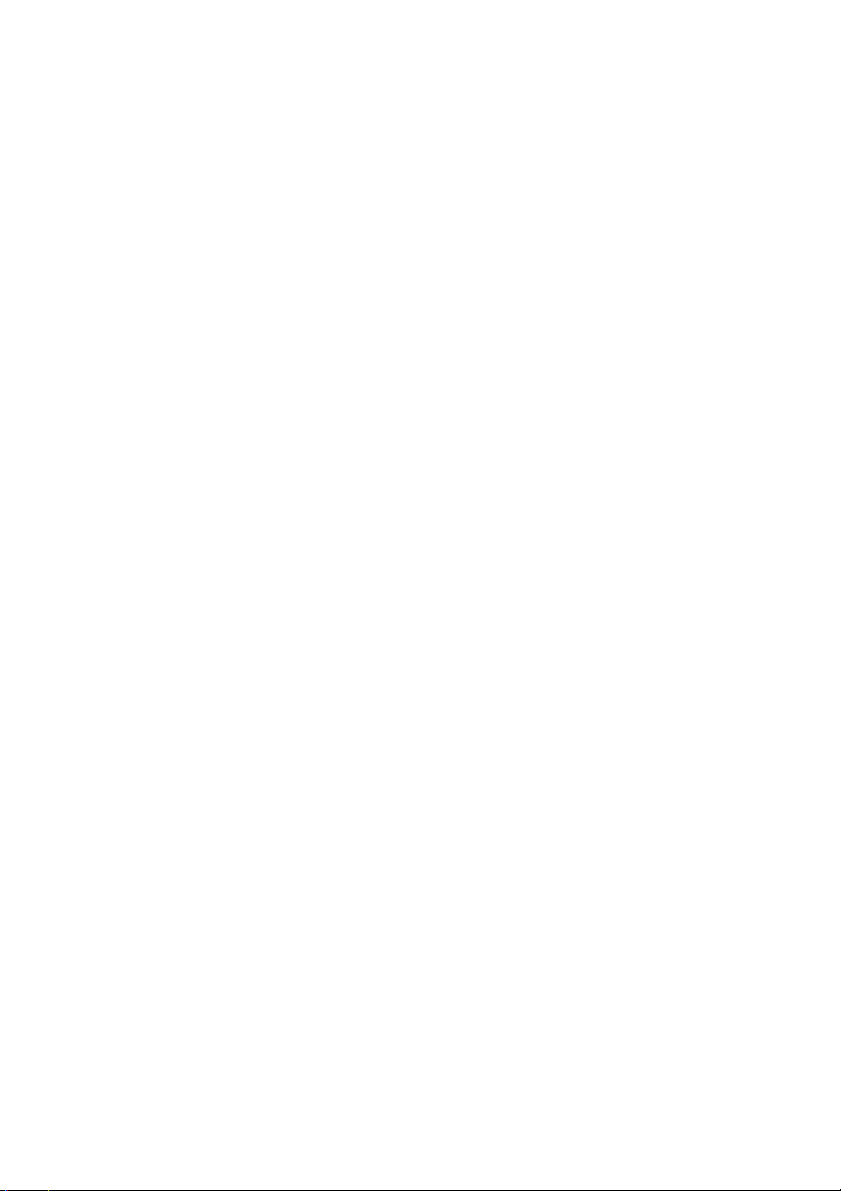
Sådan fjernes kølemodulet . . . . . . . . . . . . . . . . . . 69
Forudsætninger . . . . . . . . . . . . . . . . . . . . . . . . . . 69
Procedure
. . . . . . . . . . . . . . . . . . . . . . . . . . . . . . 70
Sådan genmonteres den termiske køleenhed. . . . 71
Procedure . . . . . . . . . . . . . . . . . . . . . . . . . . . . . . 71
Slutbetingelser
. . . . . . . . . . . . . . . . . . . . . . . . . . . 71
Sådan fjernes skærmmodulet . . . . . . . . . . . . . . . . 73
Forudsætninger . . . . . . . . . . . . . . . . . . . . . . . . . . 73
Procedure
. . . . . . . . . . . . . . . . . . . . . . . . . . . . . . 74
Sådan genmonteres skærmmodulet . . . . . . . . . . 75
Procedure . . . . . . . . . . . . . . . . . . . . . . . . . . . . . . 75
Slutbetingelser
. . . . . . . . . . . . . . . . . . . . . . . . . . . 75
Sådan fjernes skærmrammen . . . . . . . . . . . . . . . . 77
Forudsætninger . . . . . . . . . . . . . . . . . . . . . . . . . . 77
Procedure
. . . . . . . . . . . . . . . . . . . . . . . . . . . . . . 78
Sådan genmonteres skærmrammen . . . . . . . . . . 79
Procedure . . . . . . . . . . . . . . . . . . . . . . . . . . . . . . 79
Slutbetingelser
. . . . . . . . . . . . . . . . . . . . . . . . . . . 79
Sådan fjernes skærmpanelet . . . . . . . . . . . . . . . . . 81
Forudsætninger . . . . . . . . . . . . . . . . . . . . . . . . . . 81
Procedure
. . . . . . . . . . . . . . . . . . . . . . . . . . . . . . 82
Påsætning af skærmpanelet . . . . . . . . . . . . . . . . . 85
Procedure . . . . . . . . . . . . . . . . . . . . . . . . . . . . . . 85
Slutbetingelser
. . . . . . . . . . . . . . . . . . . . . . . . . . . 85
Sådan fjernes skærmhængsler . . . . . . . . . . . . . . . 87
Forudsætninger . . . . . . . . . . . . . . . . . . . . . . . . . . 87
Procedure
. . . . . . . . . . . . . . . . . . . . . . . . . . . . . . 88
Sådan genmonteres skærmhængslerne. . . . . . . . 89
Procedure . . . . . . . . . . . . . . . . . . . . . . . . . . . . . . 89
Slutbetingelser
6 | Indholdsfortegnelse
. . . . . . . . . . . . . . . . . . . . . . . . . . . 89
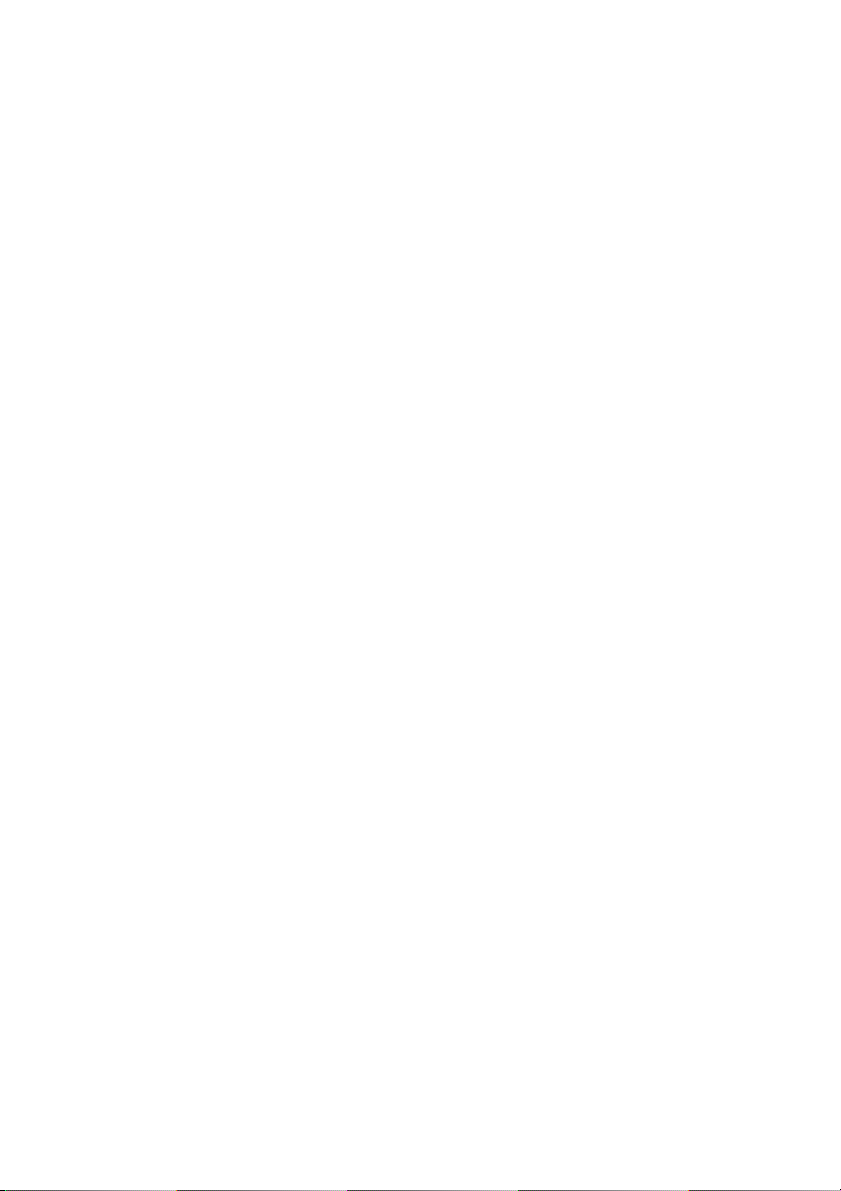
Sådan fjernes kameramodulet . . . . . . . . . . . . . . . 91
Forudsætninger . . . . . . . . . . . . . . . . . . . . . . . . . . 91
Procedure
. . . . . . . . . . . . . . . . . . . . . . . . . . . . . . 92
Sådan genmonteres kameramodulet . . . . . . . . . . 93
Procedure . . . . . . . . . . . . . . . . . . . . . . . . . . . . . . 93
Slutbetingelser
. . . . . . . . . . . . . . . . . . . . . . . . . . . 93
Sådan flash-opdateres BIOS . . . . . . . . . . . . . . . . . 95
Indholdsfortegnelse | 7
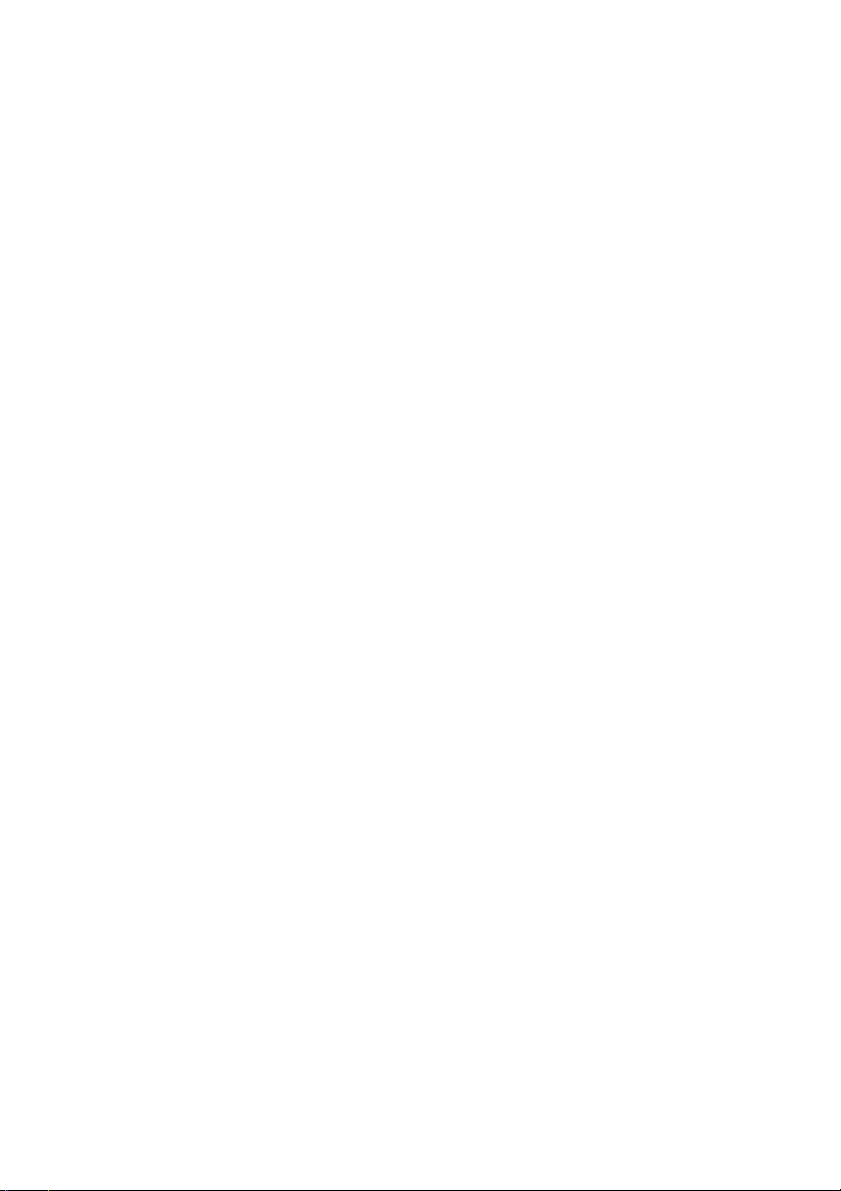
8 | Indholdsfortegnelse
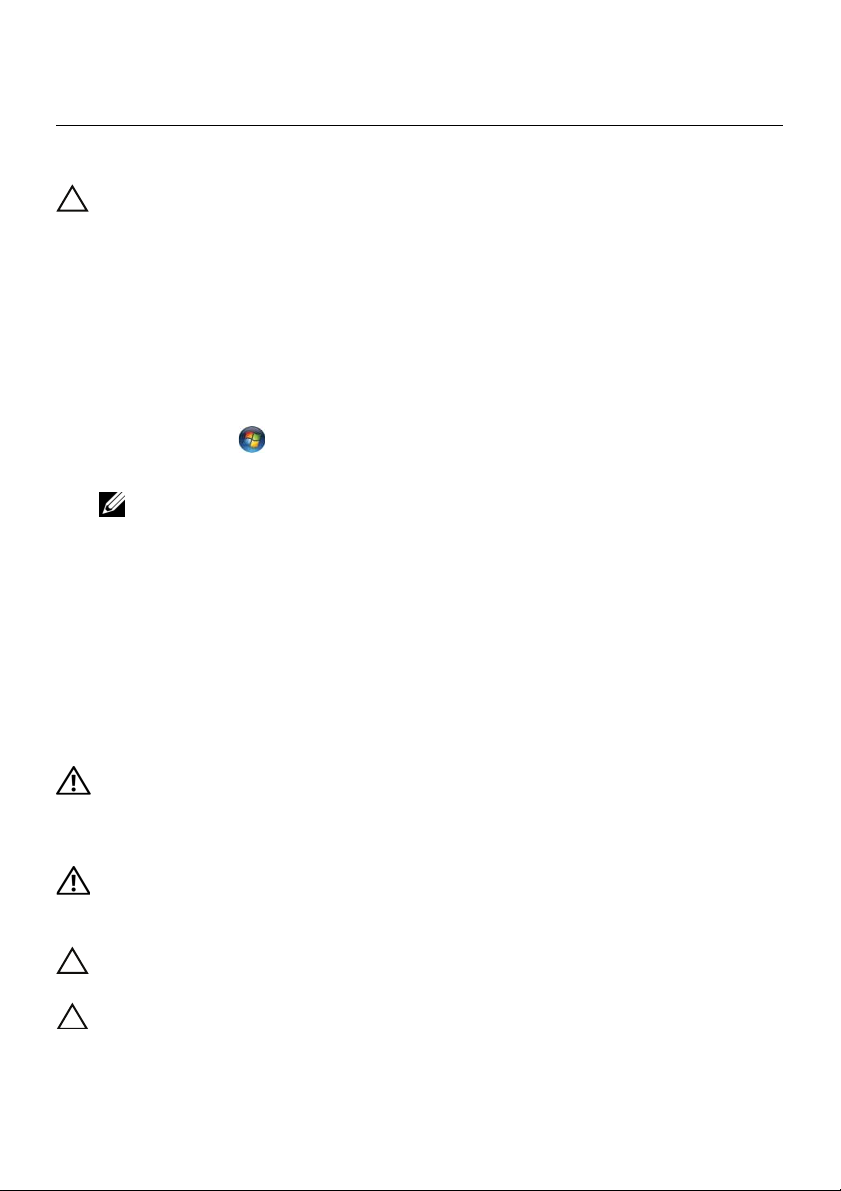
Inden du går i gang
1
Sluk computeren og tilsluttede enheder
FORSIGTIG! Gem og luk alle åbne filer, og afslut alle åbne programmer, inden du
slukker computeren, så risikoen for datatab forebygges.
1 Gem og luk alle åbne filer, og luk alle åbne programmer.
2 Følg instruktionerne for at lukke din computer ned i henhold til det operativsystem,
der er installeret på din computer.
• Windows 8:
Flyt musemarkøren til skærmens øverste eller nederste højre hjørne for at åbne
sidepanelet Charms (Amuletter), og klik derefter på Indstillinger→ Strøm→
Luk computeren.
• Windows 7:
Klik på Start og klik på Luk computeren.
Microsoft Windows lukker ned, og computeren slukker.
OBS! Hvis du bruger et andet operativsystem, kan du se operativsystemets
dokumentation, hvis du vil have instruktioner om nedlukning.
3 Frakobl computeren og alle tilsluttede enheder fra deres stikkontakter.
4 Frakpbl alle telefonkabler, netværkskabler og tilknyttede enheder fra computeren.
5 Hold tænd/sluk-knappen nede i fem sekunder, når kablet til computeren er trukket
ud af stikkontakten, for at jordforbinde bundkortet.
Sikkerhedsinstruktioner
Brug følgende sikkerhedsinstruktioner med henblik på din egen sikkerhed og for at
beskytte computeren og arbejdsmiljøet mod potentiel beskadigelse.
ADVARSEL! Før du arbejder med computerens indvendige dele, skal du læse de
sikkerhedsinstruktioner, der fulgte med computeren. Du kan finde yderligere
oplysninger om bedste fremgangsmåder for sikkerhed på webstedet Regulatory
Compliance på dell.com/regulatory_compliance.
ADVARSEL! Alle strømkilder frakobles, inden computerens dæksel eller paneler
åbnes. Når du er færdig med at arbejde med computerens indre dele, skal du
genmontere alle dæksler, paneler og skruer, før strømstikket sættes i.
FORSIGTIG! Undgå, at computeren beskadiges ved at sikre et fladt og
rent arbejdsbord.
FORSIGTIG! Undgå at beskadige komponenter og kort ved at håndtere dem ved
kanterne og undgå at røre ved ben og kontakter.
Inden du går i gang | 9
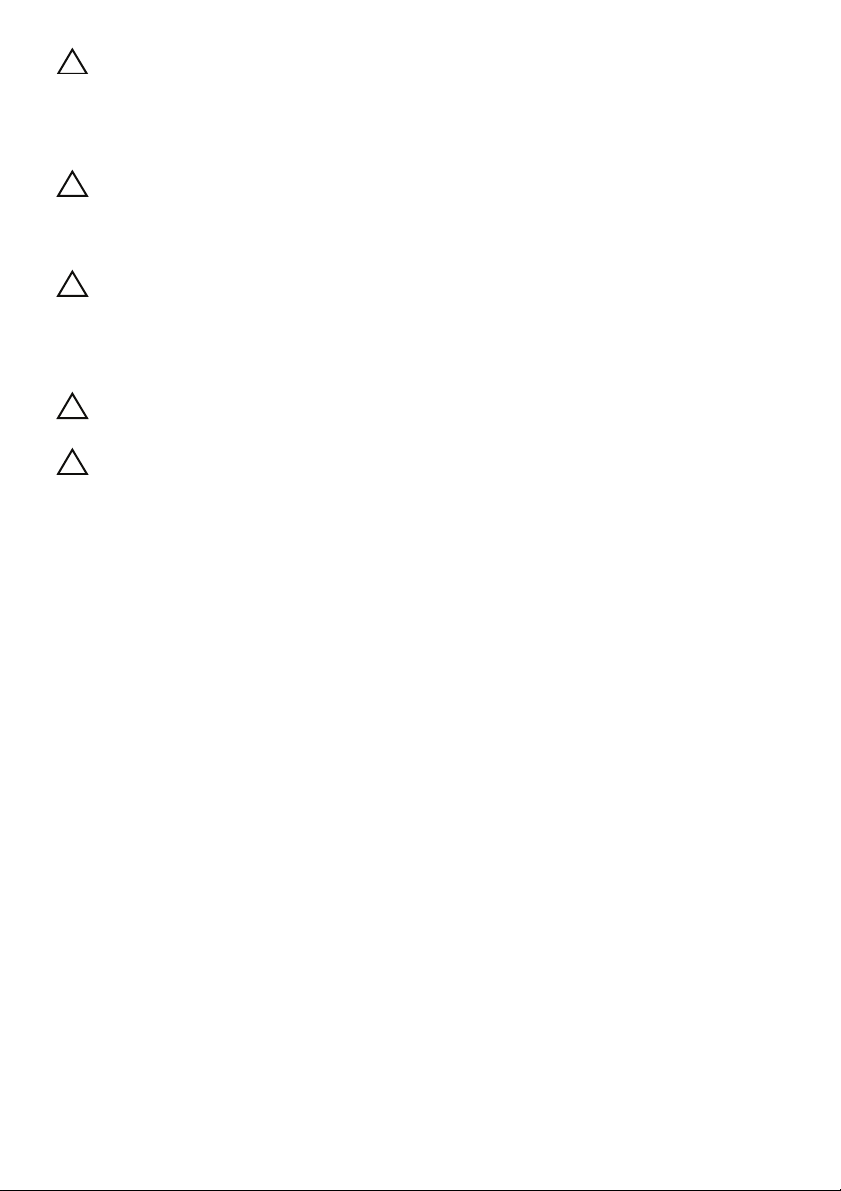
FORSIGTIG! Kun uddannede serviceteknikere har autorisation til at fjerne
computerkabinettet og få adgang til komponenterne inden i computeren.
Se sikkerhedsinstruktionerne for at få udførlige oplysninger om
sikkerhedsforanstaltninger, samt hvordan du arbejder inde i din computer
og beskytter den mod elektrostatisk afladning.
FORSIGTIG! Inden du rører ved noget inde i computeren, skal du jorde dig selv
ved at røre en umalet metaloverflade som f.eks. metallet på bagsiden af computeren.
Mens du arbejder, skal du med jævne mellemrum røre en umalet metaloverflade
for på den måde at fjerne statisk elektricitet, der kan skade de interne komponenter.
FORSIGTIG! Når du frakobler et kabel, skal du tage fat i stikket eller trækfligen,
ikke i selve kablet. Nogle kabler har stik med låsetappe eller tommelskruer, som
du skal frigøre, før du tager kablet ud. Når kabler frakobles, skal du sikre dig, at de
flugter, så benene på stikkene ikke bøjes. Når kabler tilsluttes, skal du sikre dig, at
stikkene og portene flugter og sidder rigtigt i forhold til hinanden.
FORSIGTIG! Fjern netværkskablet. Start med at fjerne kablet fra computeren, og
fjern det derefter fra netværksenheden.
FORSIGTIG! Tryk for at skubbe eventuelle installerede kort ud af mediekortlæseren.
Anbefalet værktøj
Procedurerne i dette dokument kræver eventuelt følgende værktøj:
• Stjerneskruetrækker
• Plastiksyl
10 | Inden du går i gang
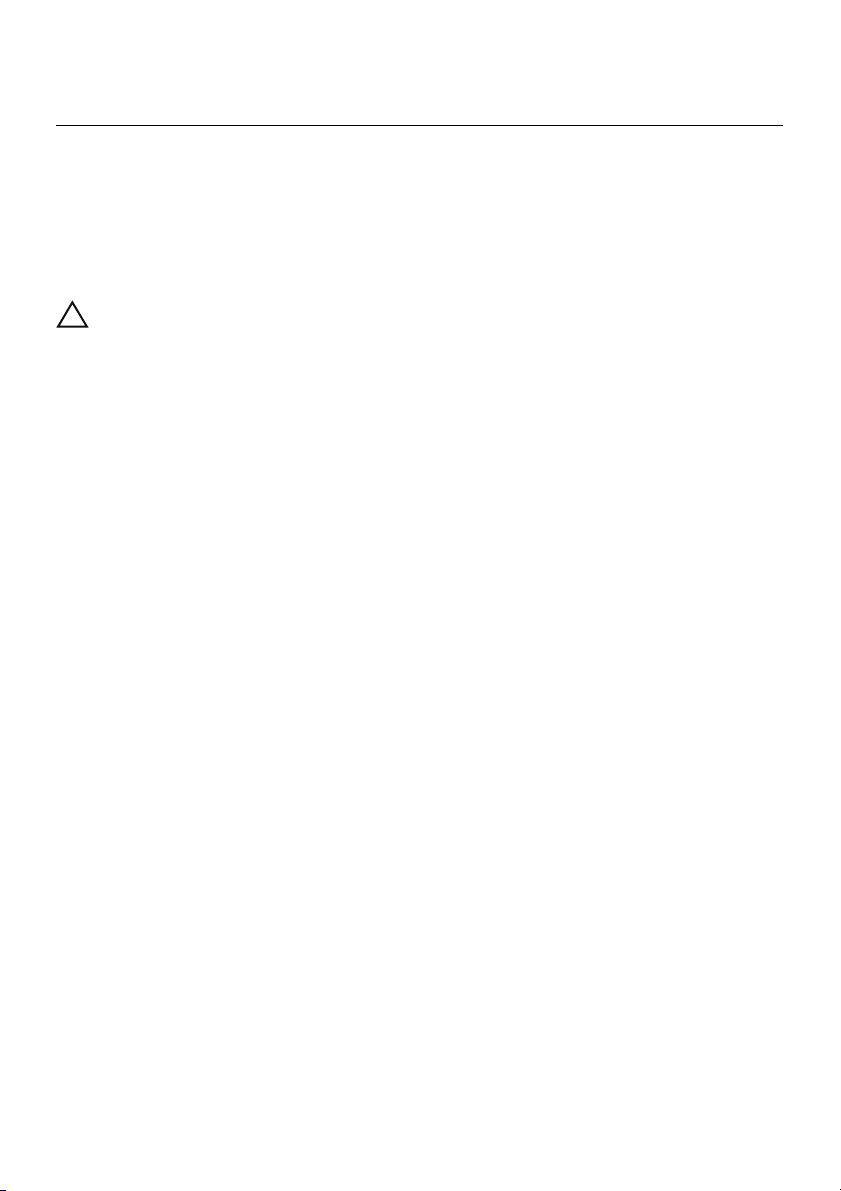
Efter du har udført arbejde på
2
Når du har gennemført genmonteringsprocedurer, skal du sikre følgende:
• Genmonter alle skruer, og sørg for, at der ikke findes nogen løse skruer inde
• Tilslut alle eksterne enheder, kabler, kort og andre dele, som du har fjernet, før
• Tilslut computeren og alle tilsluttede enheder til deres stikkontakter.
FORSIGTIG! Inden du tænder computeren, skal du genmontere alle skruerne og
kontrollere, at der ikke findes løse skruer inde i computeren. I modsat fald kan
det beskadige din computer.
computerens indvendige dele
i computeren.
du begyndte at arbejde med computeren.
Efter du har udført arbejde på computerens indvendige dele | 11
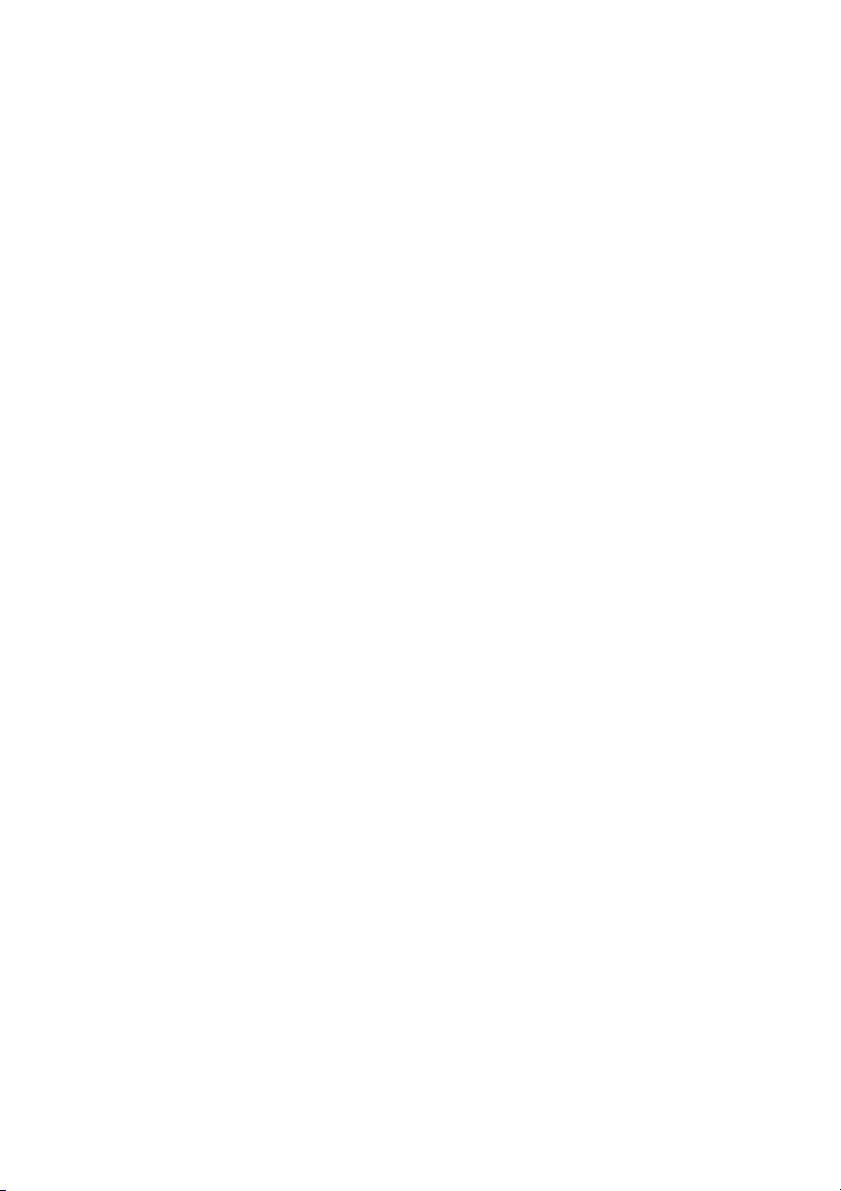
12 | Efter du har udført arbejde på computerens indvendige dele
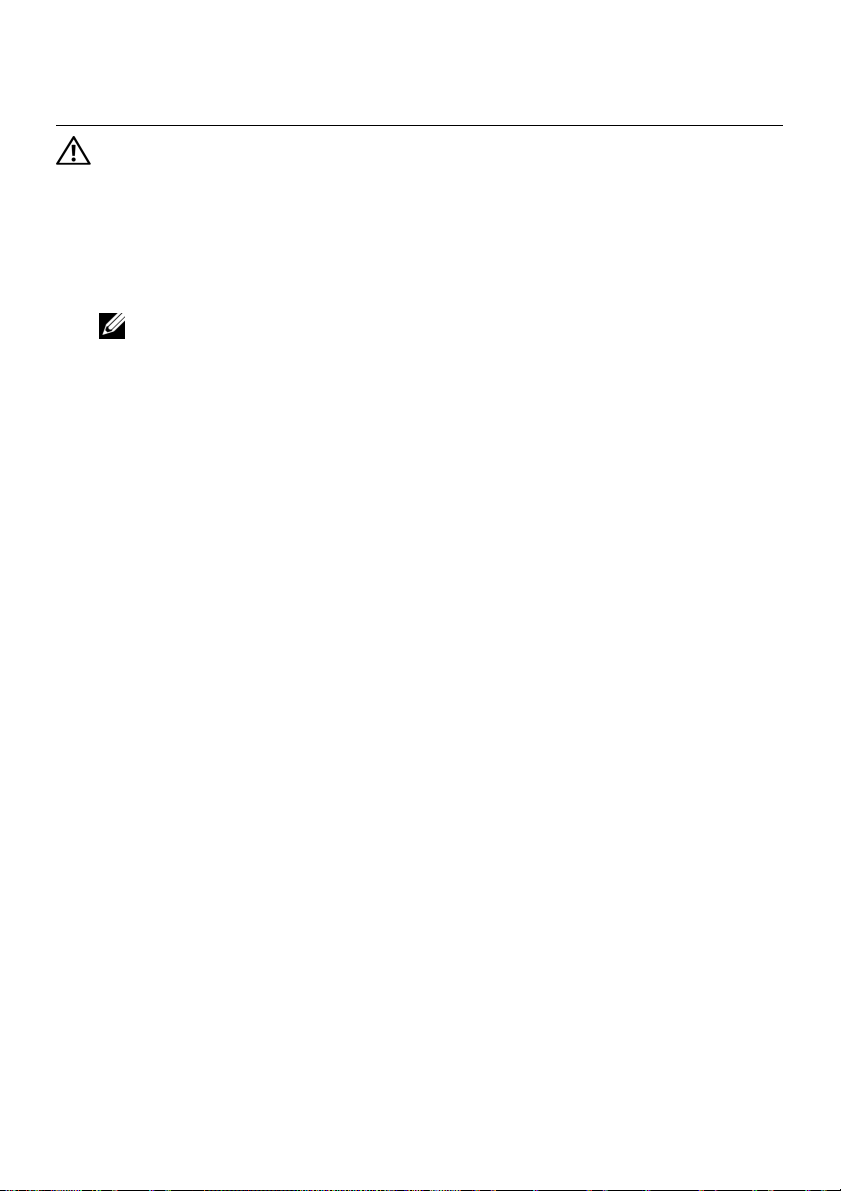
Sådan installeres SIM-kortet
3
ADVARSEL! Før du arbejder med computerens indvendige dele, skal du læse de
sikkerhedsinstruktioner, der fulgte med computeren, og følge trinene i "Inden
du går i gang" på side 9. Efter du har udført arbejde på computerens indvendige
dele, følg instruktionerne i "Efter du har udført arbejde på computerens
indvendige dele" på side 11. Du kan finde yderligere oplysninger om bedste
fremgangsmåder for sikkerhed på webstedet Regulatory Compliance på
dell.com/regulatory_compliance.
(Valgfri tilbehør)
OBS! Computeren har kun en SIM-kortåbning, hvis du bestilte et WWAN-kort
på købstidspunktet.
Procedure
1 Luk skærmen, og vend computeren om.
2 Indsæt en lille nål eller udfoldet papirclip i SIM-kortåbningens nålehul for at frigøre
SIM-kortholderen.
3 Fjern SIM-kortholdferen fra SIM-kortåbningen.
Sådan installeres SIM-kortet (Valgfri tilbehør) | 13

4 Skub SIM-kortet ind i SIM-kortholderen.
OBS! Sørg for at SIM-kortet er anbragt korrekt i SIM-kortholderen.
5 Skub SIM-kortholderen tilbage ind i SIM-kortåbningen.
2
3
1
1 SIM-kortåbning 2 SIM-kortåbningens nålehul
3 SIM-kortholder 4 SIM-kort
4
14 | Sådan installeres SIM-kortet (Valgfri tilbehør)
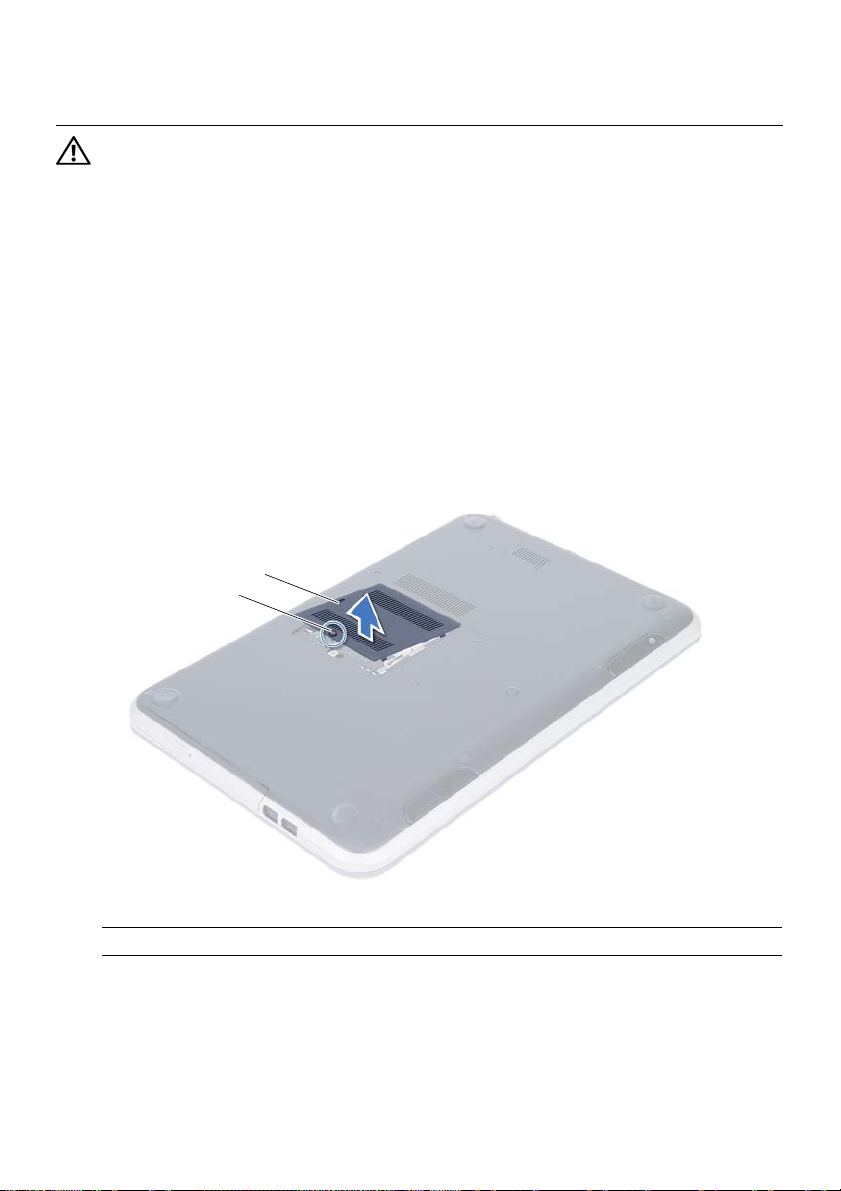
Sådan fjernes hukommelsesmoduler
4
ADVARSEL! Før du arbejder med computerens indvendige dele, skal du læse de
sikkerhedsinstruktioner, der fulgte med computeren, og følge trinene i "Inden
du går i gang" på side 9. Efter du har udført arbejde på computerens indvendige
dele, følg instruktionerne i "Efter du har udført arbejde på computerens
indvendige dele" på side 11. Du kan finde yderligere oplysninger om bedste
fremgangsmåder for sikkerhed på webstedet Regulatory Compliance på
dell.com/regulatory_compliance.
Procedure
1 Luk skærmen, og vend computeren om.
2 Løsn monteringsskruen, der fastgør hukommelsesmodulets dæksel
til computerbunden.
3 Anvend fingerspidserne til at løfte hukommelsesmodulets dæksel ud af
computerbundens åbninger.
2
1
1 fastgøringsskrue 2 dæksel til hukommelsesmodul
Sådan fjernes hukommelsesmoduler | 15
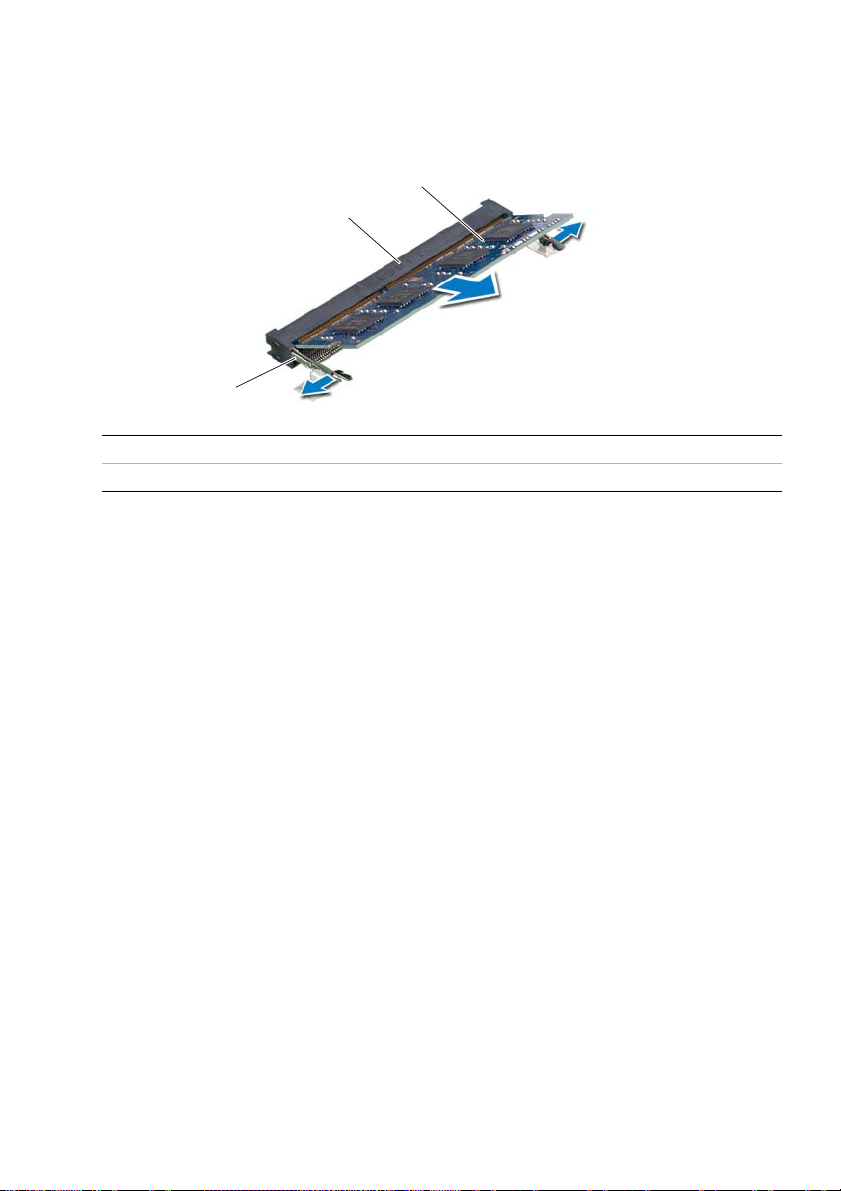
4 Brug fingerspidserne til forsigtigt at adskille fastgørelsesklemmerne på hver side af
hukommelsesmodulstikket, indtil modulet springer op.
5 Fjern hukommelsesmodulet fra hukommelsesmodulstikket.
3
2
1
1 fastgørelsesklemmer (2) 2 stik til hukommelsesmodul
3 hukommelsesmodul
16 | Sådan fjernes hukommelsesmoduler
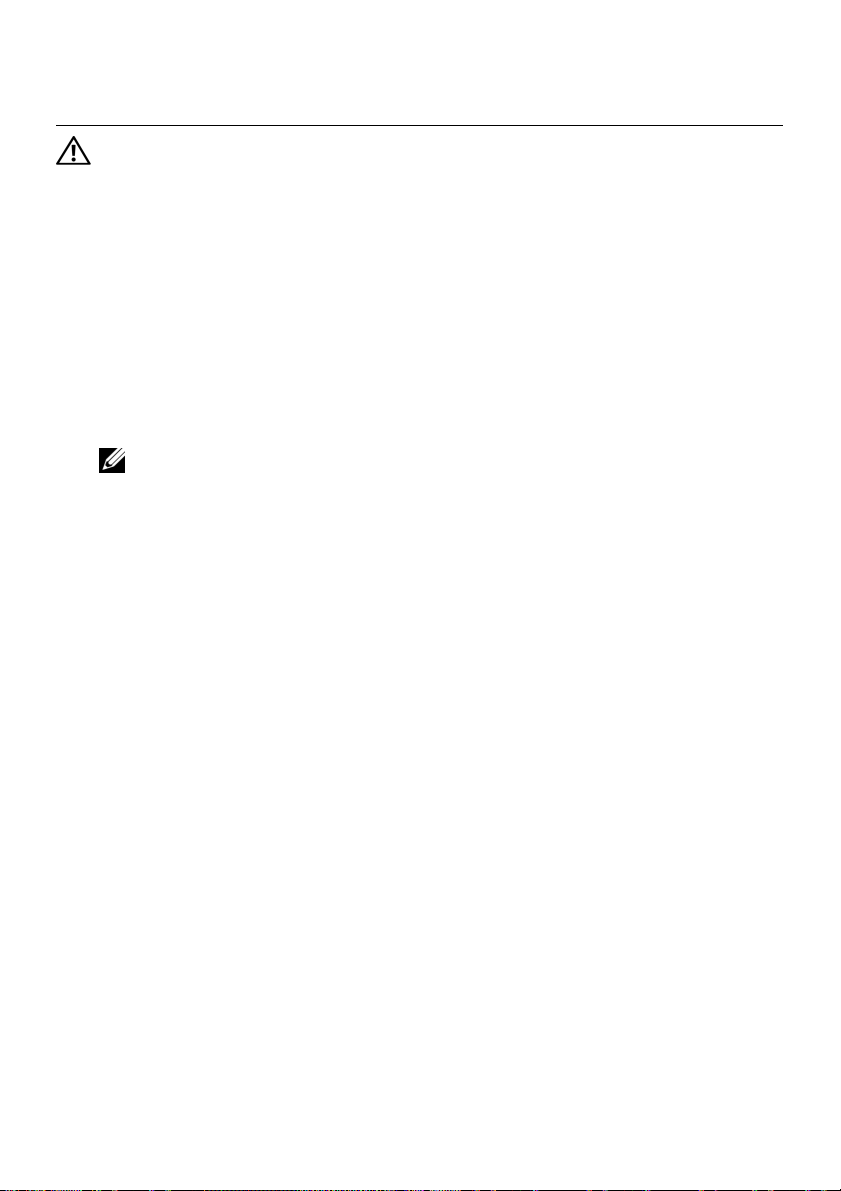
Sådan genmonteres
5
ADVARSEL! Før du arbejder med computerens indvendige dele, skal du læse de
sikkerhedsinstruktioner, der fulgte med computeren, og følge trinene i "Inden
du går i gang" på side 9. Efter du har udført arbejde på computerens indvendige
dele, følg instruktionerne i "Efter du har udført arbejde på computerens
indvendige dele" på side 11. Du kan finde yderligere oplysninger om bedste
fremgangsmåder for sikkerhed på webstedet Regulatory Compliance på
dell.com/regulatory_compliance.
hukommelsesmodulerne
Procedure
1 Flugt hukommelsesmodulets hak med tappen i hukommelsesmodulets stik.
2 Skub modulet helt ind i stikket i en vinkel på 45 grader,
og tryk hukommelsesmodulet ned, indtil det klikker på plads.
OBS! Hvis du ikke hører et klik, skal du fjerne hukommelsesmodulet og
sætte det i igen.
3 Anbring tapperne på hukommelsesmodulets dæksel i computerbundens åbninger,
og klik forsigtigt hukommelsesmodulets dæksel på plads.
4 Stram monteringsskruen, der fastgør hukommelsesmodulets dæksel
til computerbunden.
5 Følg procedurerne i "Efter du har udført arbejde på computerens indvendige dele"
på side 11.
Sådan genmonteres hukommelsesmodulerne | 17
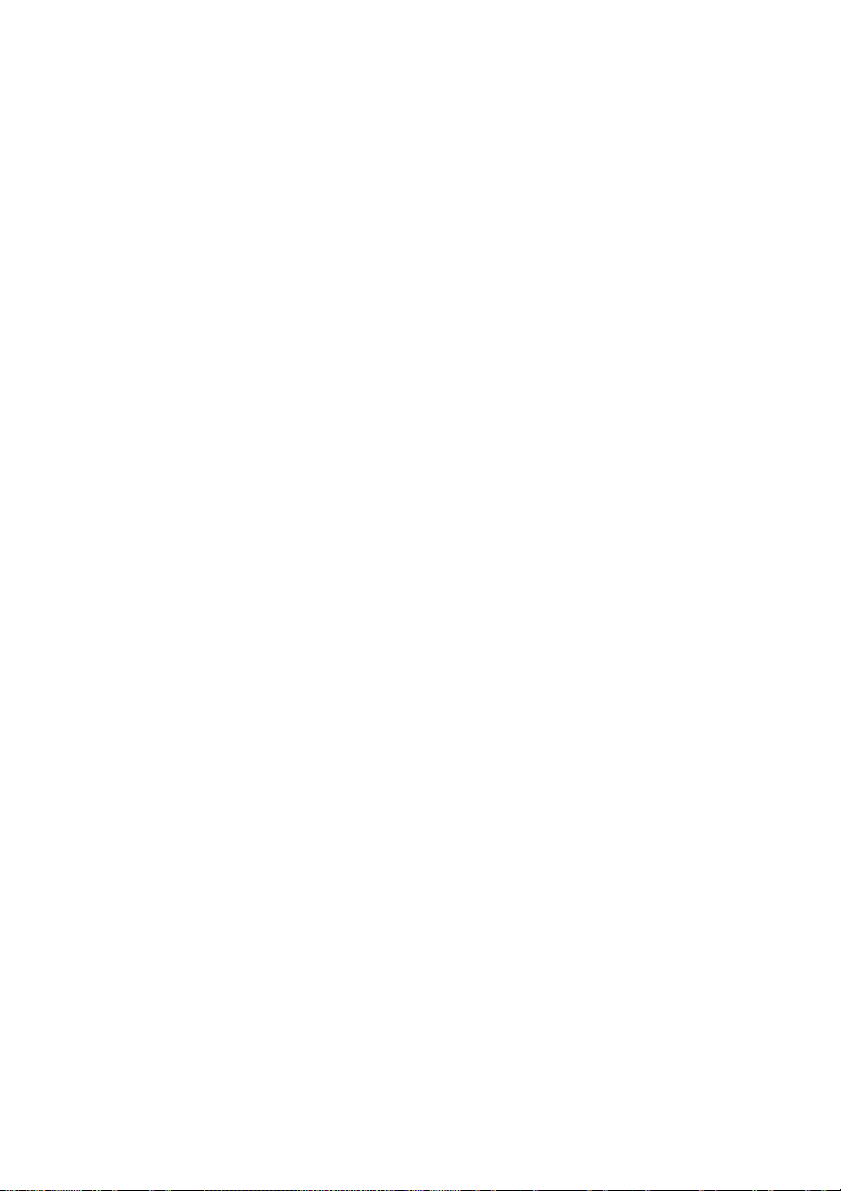
18 | Sådan genmonteres hukommelsesmodulerne

Sådan fjernes det optiske drevs modul
6
ADVARSEL! Før du arbejder med computerens indvendige dele, skal du læse de
sikkerhedsinstruktioner, der fulgte med computeren, og følge trinene i "Inden
du går i gang" på side 9. Efter du har udført arbejde på computerens indvendige
dele, følg instruktionerne i "Efter du har udført arbejde på computerens
indvendige dele" på side 11. Du kan finde yderligere oplysninger om bedste
fremgangsmåder for sikkerhed på webstedet Regulatory Compliance på
dell.com/regulatory_compliance.
Forudsætninger
Følg instruktionerne fra trin 1 til trin 3 i "Sådan fjernes hukommelsesmoduler" på side 15.
Procedure
1 Brug fingerspidserne til at skubbe det optiske drev ud af den optiske drevbås.
1
1 optiske drevmodul
Sådan fjernes det optiske drevs modul | 19
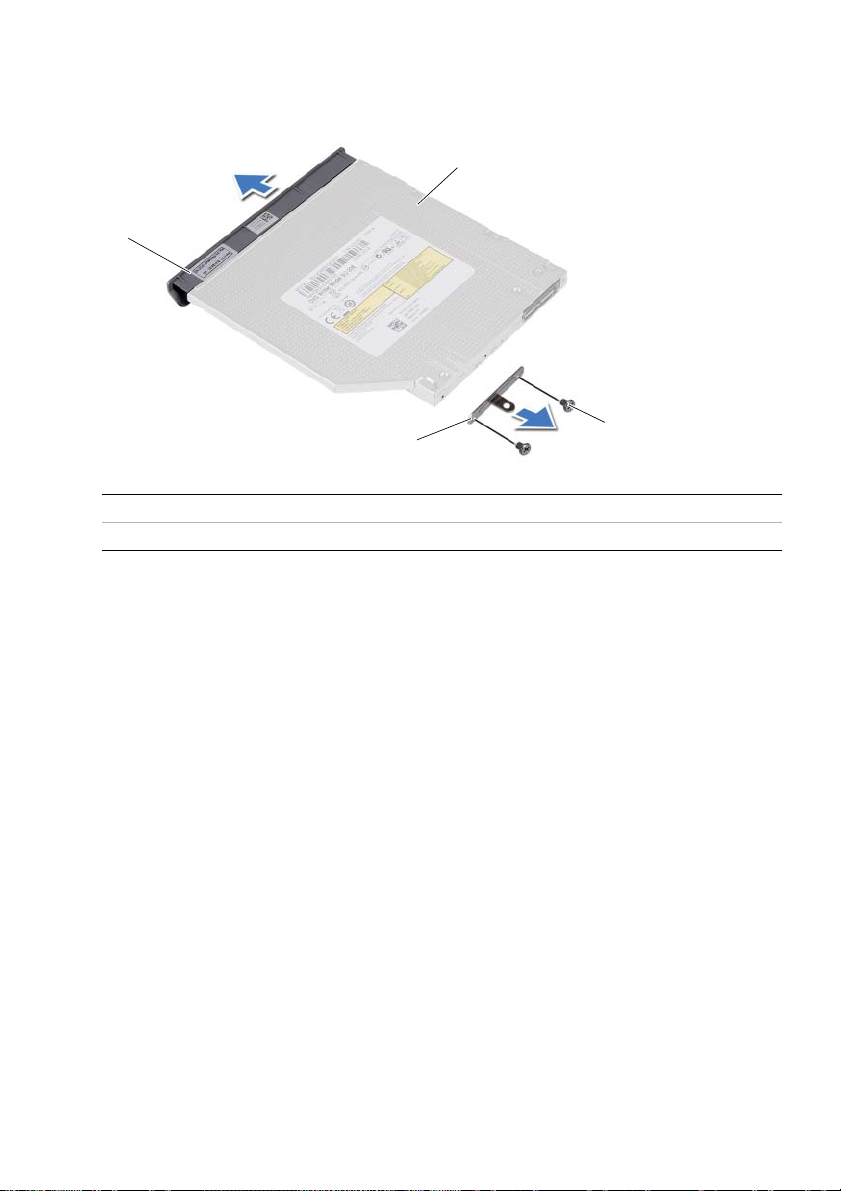
2 Fjern skruerne, der fastgør det optiske drevs beslag til det optiske drevmodul .
3 Fjern det optiske drevs beslag det optiske drevmodul.
4 Lirk forsigtigt det optiske drevs ramme og fjern det fra det optiske drev.
2
1
4
1 det optiske drevs ramme 2 optisk drev
3 skruer (2) 4 det optiske drevs beslag
3
20 | Sådan fjernes det optiske drevs modul
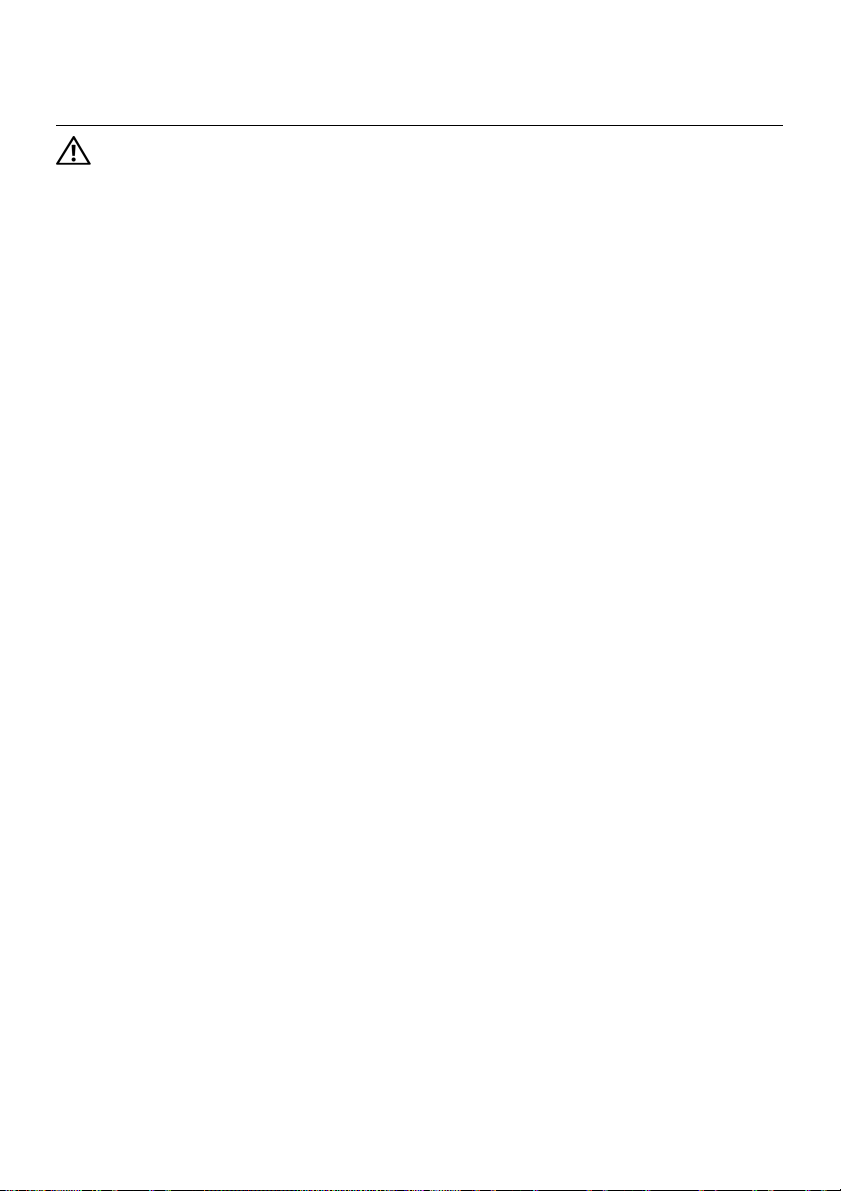
Sådan genmonteres det optiske
7
ADVARSEL! Før du arbejder med computerens indvendige dele, skal du læse de
sikkerhedsinstruktioner, der fulgte med computeren, og følge trinene i "Inden
du går i gang" på side 9. Efter du har udført arbejde på computerens indvendige
dele, følg instruktionerne i "Efter du har udført arbejde på computerens
indvendige dele" på side 11. Du kan finde yderligere oplysninger om bedste
fremgangsmåder for sikkerhed på webstedet Regulatory Compliance på
dell.com/regulatory_compliance.
drevs modul
Procedure
1 Flugt tappene på det optiske drevs ramme med åbningerne på det optiske drev,
og klik det optiske drevs ramme på plads.
2 Flugt skruehullerne på beslaget til det optiske drev med skruehullerne på det
optiske drevmodul.
3 Genmonter skruerne, der fastgør det optiske drevs beslag til det optiske drevmodul.
4 Skub det optiske drevmodul på plads og sørg for at skruehullet på det optiske drevs
beslag flugter med skruehullet på computerbunden.
Slutbetingelser
1 Følg instruktionerne fra trin 3 til trin 4 i "Sådan genmonteres hukommelsesmodulerne"
på side 17.
2 Følg procedurerne i "Efter du har udført arbejde på computerens indvendige dele"
på side 11.
Sådan genmonteres det optiske drevs modul | 21
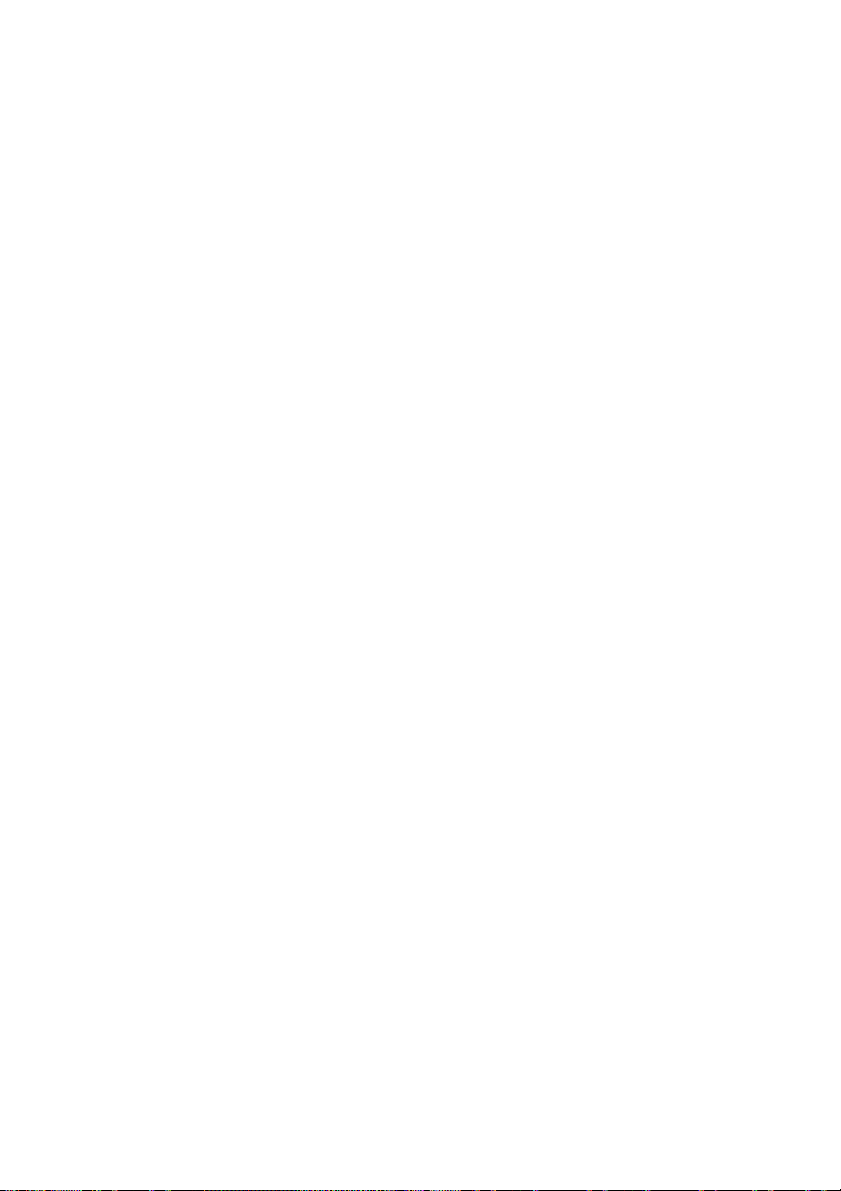
22 | Sådan genmonteres det optiske drevs modul
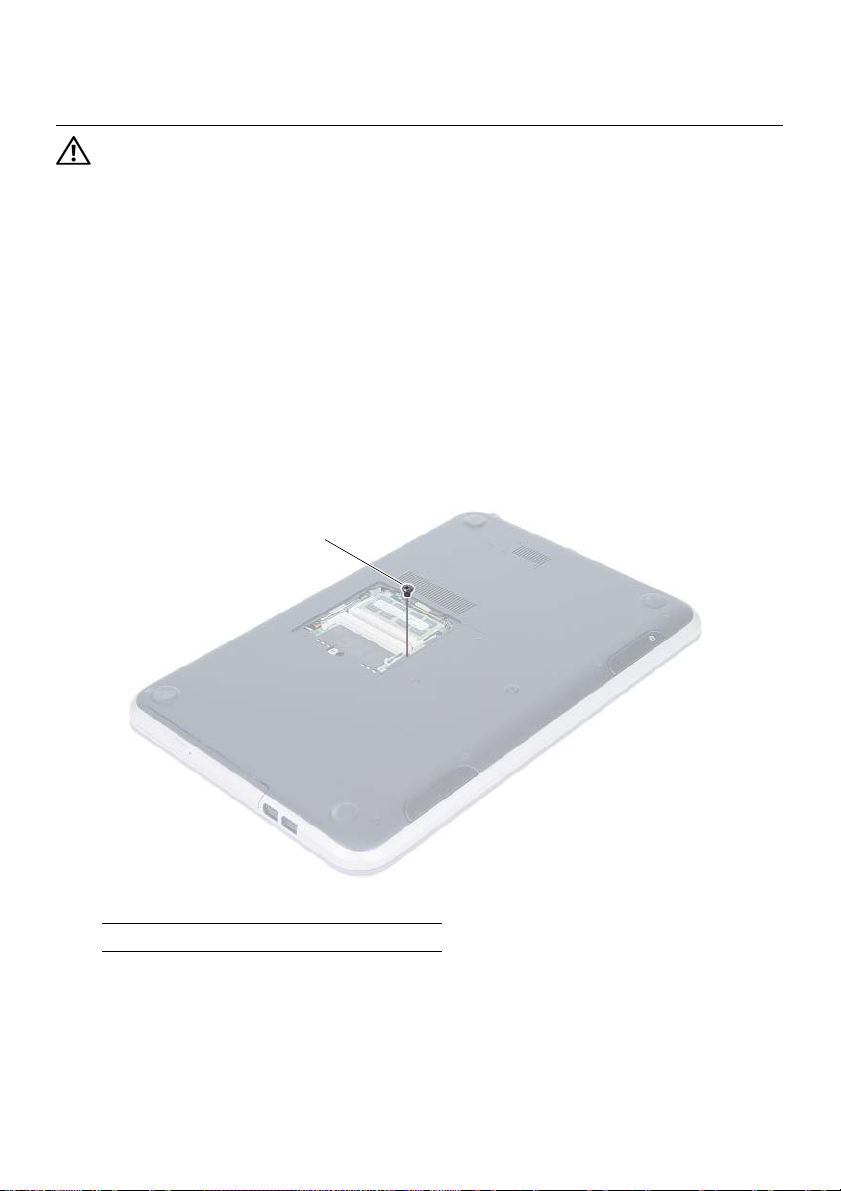
Sådan fjernes tastaturet
8
ADVARSEL! Før du arbejder med computerens indvendige dele, skal du læse de
sikkerhedsinstruktioner, der fulgte med computeren, og følge trinene i "Inden
du går i gang" på side 9. Efter du har udført arbejde på computerens indvendige
dele, følg instruktionerne i "Efter du har udført arbejde på computerens
indvendige dele" på side 11. Du kan finde yderligere oplysninger om bedste
fremgangsmåder for sikkerhed på webstedet Regulatory Compliance på
dell.com/regulatory_compliance.
Forudsætninger
Følg instruktionerne fra trin 1 til trin 3 i "Sådan fjernes hukommelsesmoduler" på side 15.
Procedure
1 Fjern skruen, der fastgør tastaturet til bundkortet.
1
1skrue
Sådan fjernes tastaturet | 23
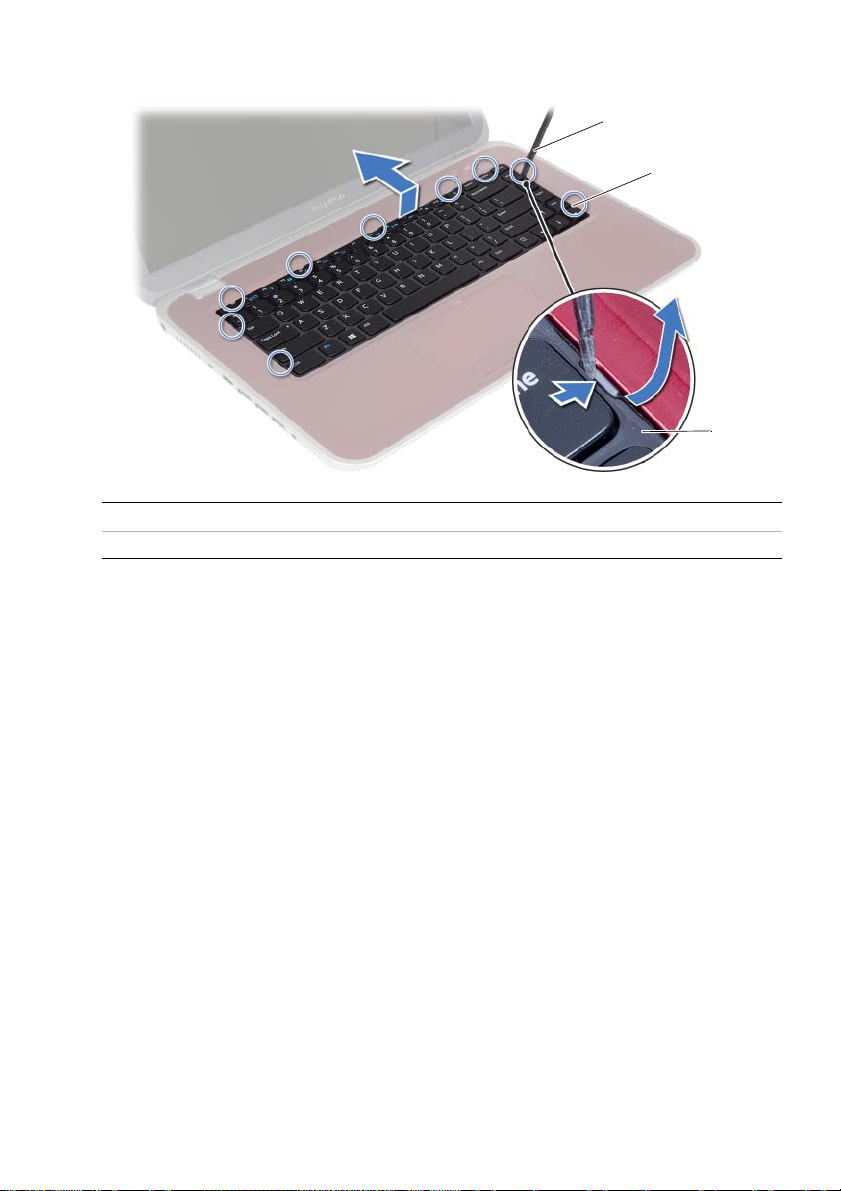
2 Vend computeren om, og åbn skærmen så meget som muligt.
3 Frigør vha. en plastiksyl tastaturet fra tapperne på håndledsstøtten .
1
1 plastiksyl 2 tapper (9)
3 tastatur
2
3
24 | Sådan fjernes tastaturet
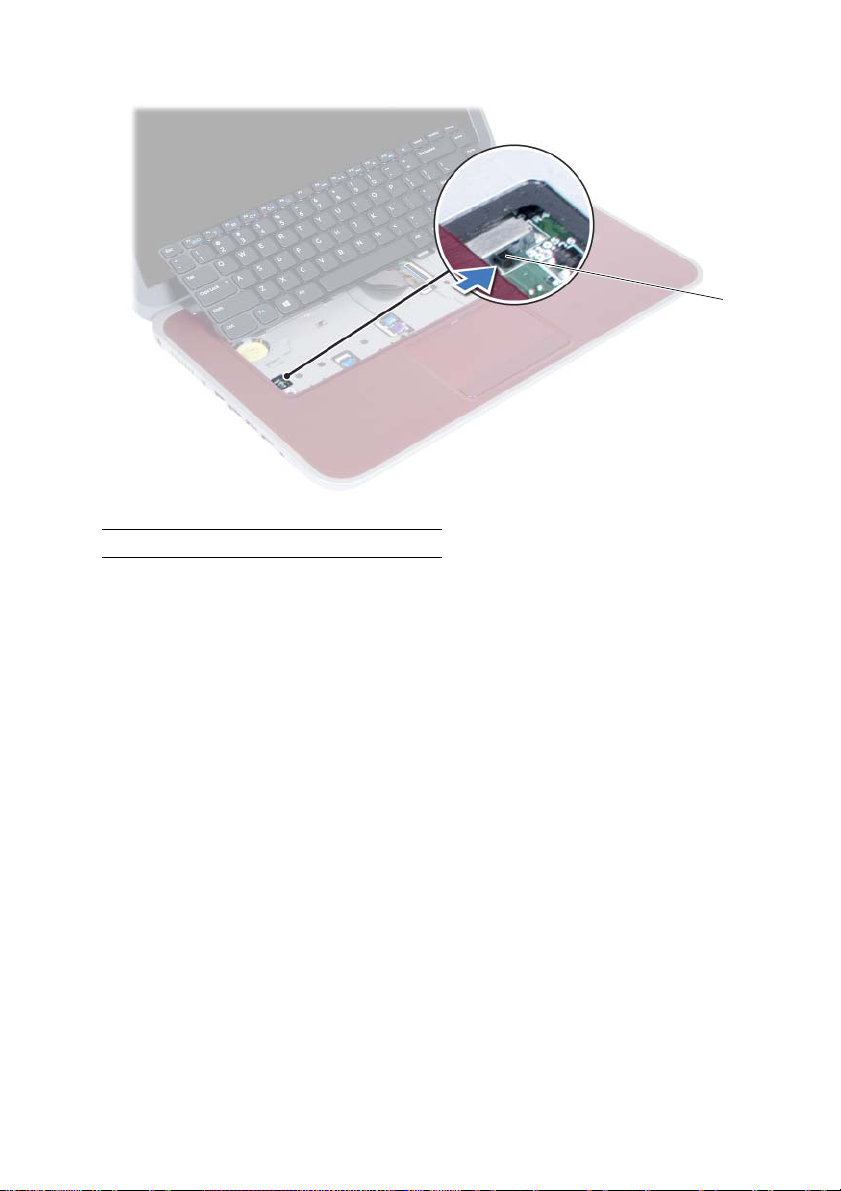
4 Løft og skub tastaturet for at fjerne tastaturets tappe fra håndledsstøttens hak.
5 Skub batterikontakten for at slå strømkilden fra batteriet til computeren.
1batterikontakt
1
Sådan fjernes tastaturet | 25
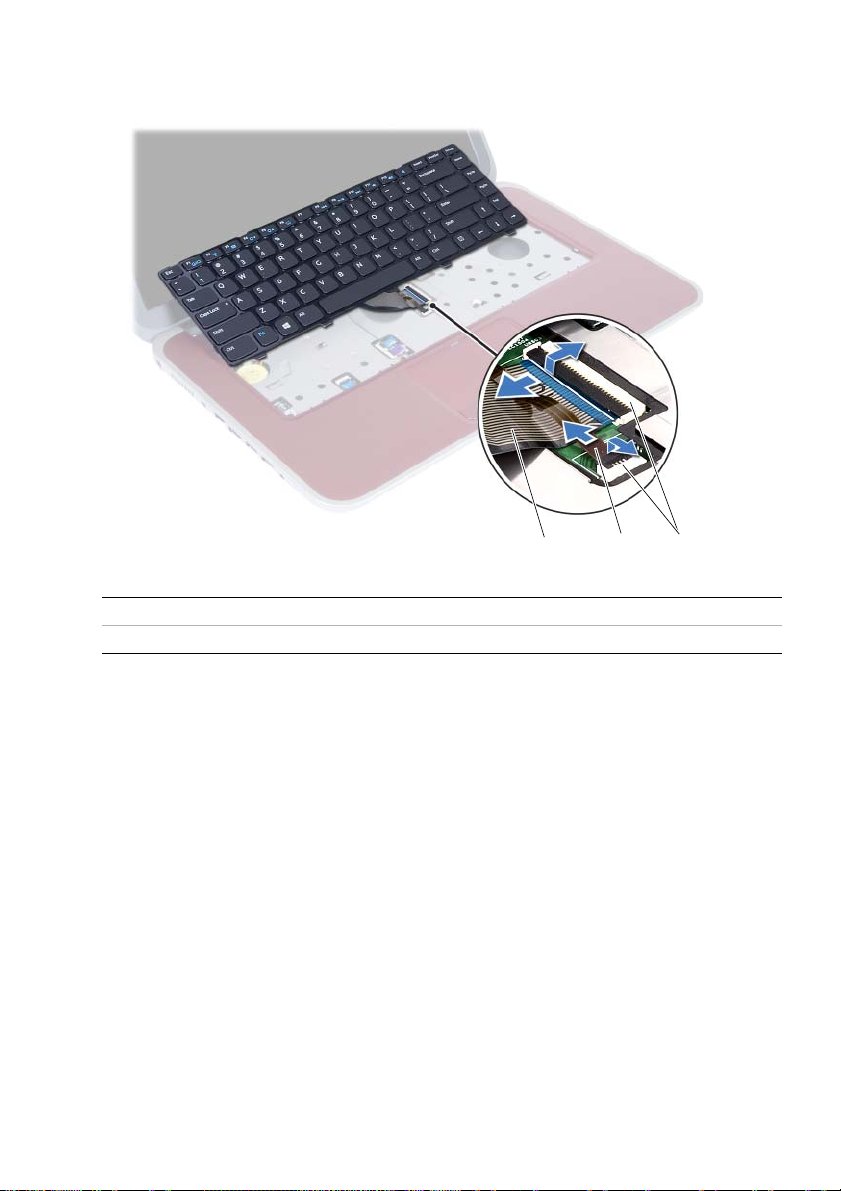
6 Løft låsetappene for at frakobl tastaturkablet og kablet til tastaturets
baggrundsbelysning fra bundkortet.
7 Løft tastaturet af håndledsstøtten.
1 2
1 tastaturkabel 2 kabel til tastaturets baggrundsbelysning
3stik (2)
3
26 | Sådan fjernes tastaturet

Sådan genmonteres tastaturet
9
ADVARSEL! Før du arbejder med computerens indvendige dele, skal du læse de
sikkerhedsinstruktioner, der fulgte med computeren, og følge trinene i "Inden
du går i gang" på side 9. Efter du har udført arbejde på computerens indvendige
dele, følg instruktionerne i "Efter du har udført arbejde på computerens
indvendige dele" på side 11. Du kan finde yderligere oplysninger om bedste
fremgangsmåder for sikkerhed på webstedet Regulatory Compliance på
dell.com/regulatory_compliance.
Procedure
1 Skub kablet til tastaturet og kablet til tastaturets baggrundslys ind i deres stik, og tryk
ned på låsetappene for at fastgøre dem.
2 Skub batterikontakten for at slå strømkilden til fra batteriet til computeren.
3 Skub tastaturets tappe ind i håndledsstøttens åbninger og anbring tastaturet
på håndledsstøtten.
4 Tryk forsigtigt langs tastaturets kant for fastgøre det under håndledsstøttens tappe.
5 Luk skærmen, og vend computeren om.
6 Genmonter skruen, der fastgør tastaturet til bundkortet.
Slutbetingelser
1 Følg instruktionerne fra trin 3 til trin 4 i "Sådan genmonteres
hukommelsesmodulerne" på side 17.
2 Følg procedurerne i "Efter du har udført arbejde på computerens indvendige dele"
på side 11.
Sådan genmonteres tastaturet | 27
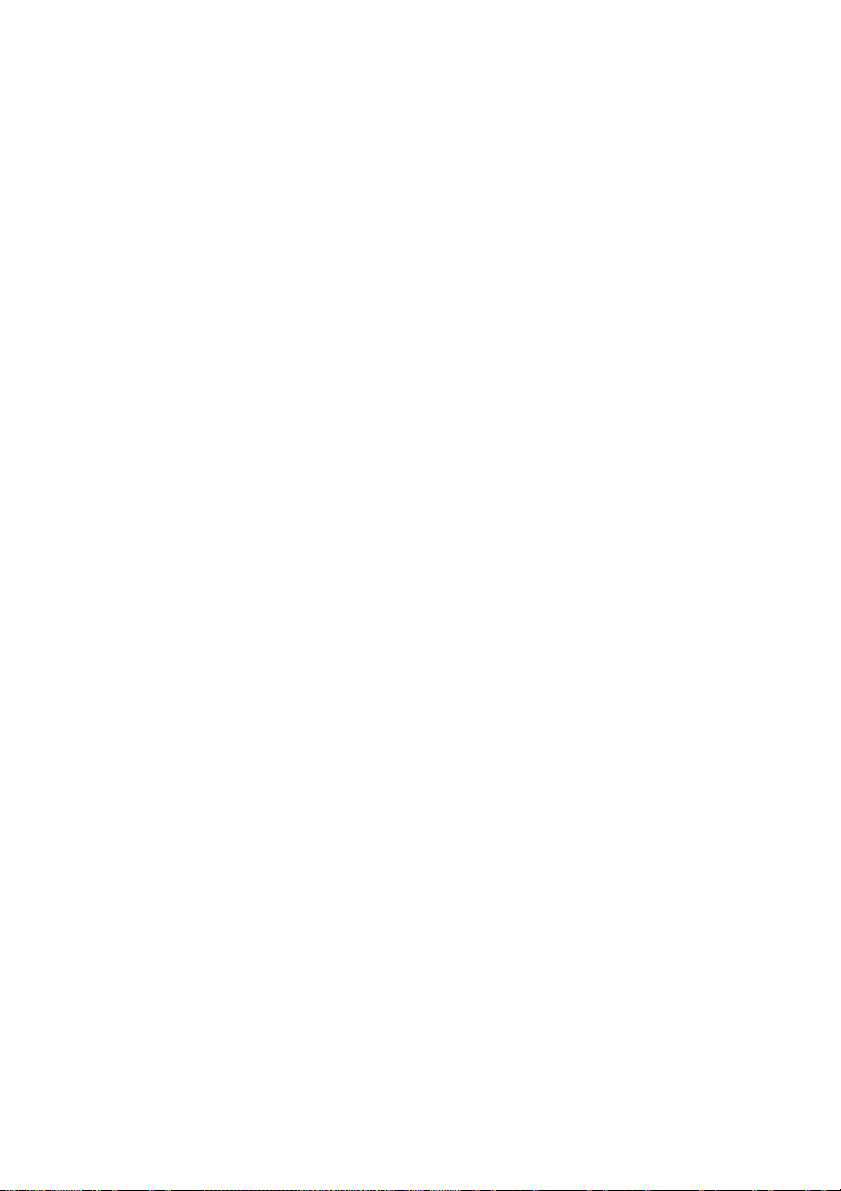
28 | Sådan genmonteres tastaturet
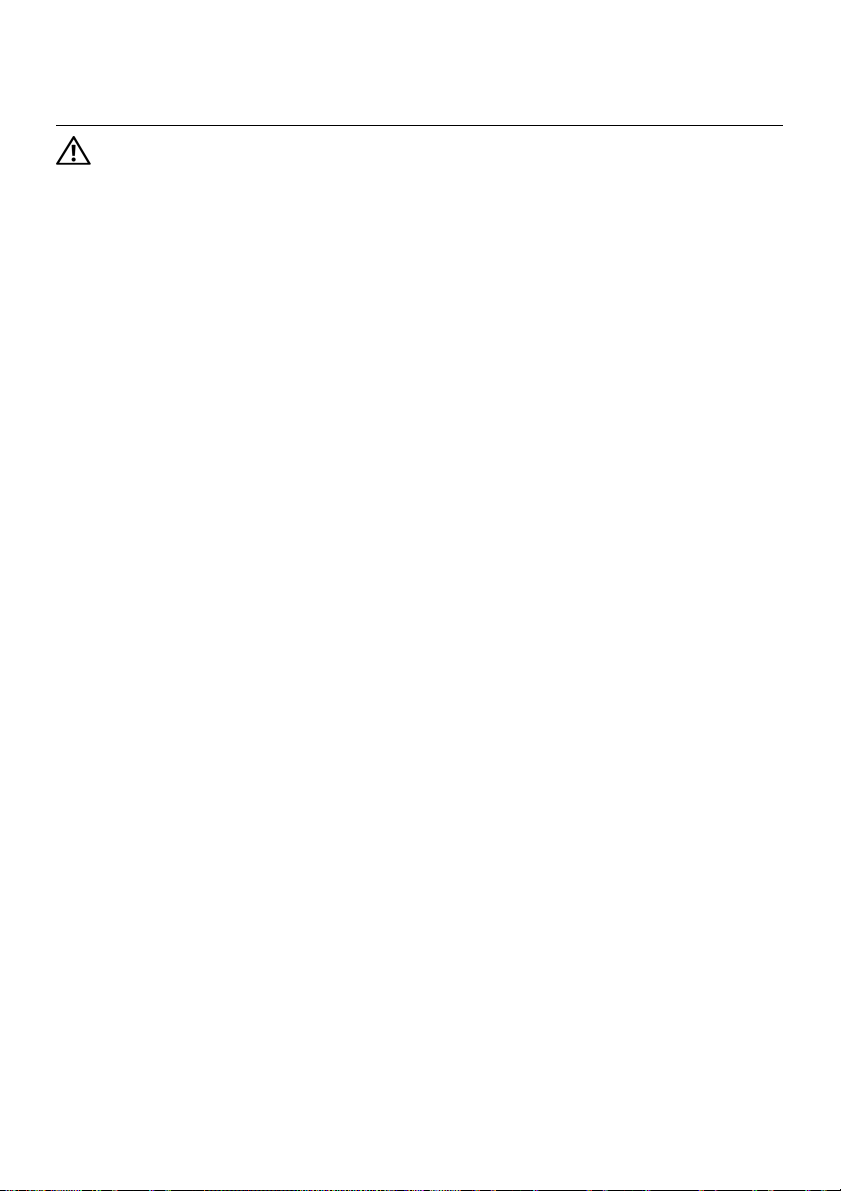
Sådan fjernes håndledsstøtten
10
ADVARSEL! Før du arbejder med computerens indvendige dele, skal du læse de
sikkerhedsinstruktioner, der fulgte med computeren, og følge trinene i "Inden
du går i gang" på side 9. Efter du har udført arbejde på computerens indvendige
dele, følg instruktionerne i "Efter du har udført arbejde på computerens
indvendige dele" på side 11. Du kan finde yderligere oplysninger om bedste
fremgangsmåder for sikkerhed på webstedet Regulatory Compliance på
dell.com/regulatory_compliance.
Forudsætninger
1 Følg instruktionerne fra trin 1 til trin 3 i "Sådan fjernes hukommelsesmoduler" på side 15.
2 Fjern det optiske drevs modul. Se "Sådan fjernes det optiske drevs modul" på side 19.
3 Fjern tastaturet. Se "Sådan fjernes tastaturet" på side 23.
Sådan fjernes håndledsstøtten | 29
